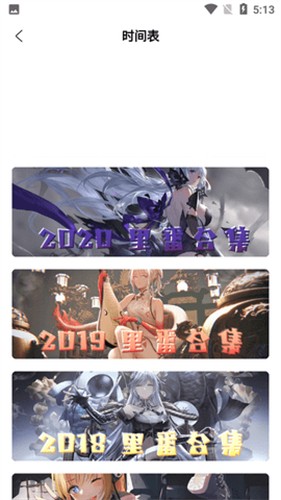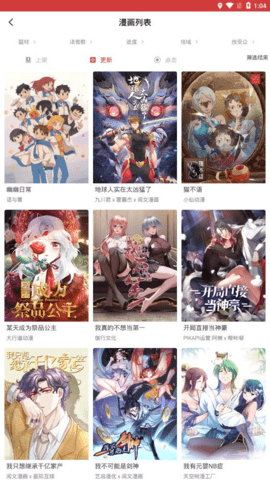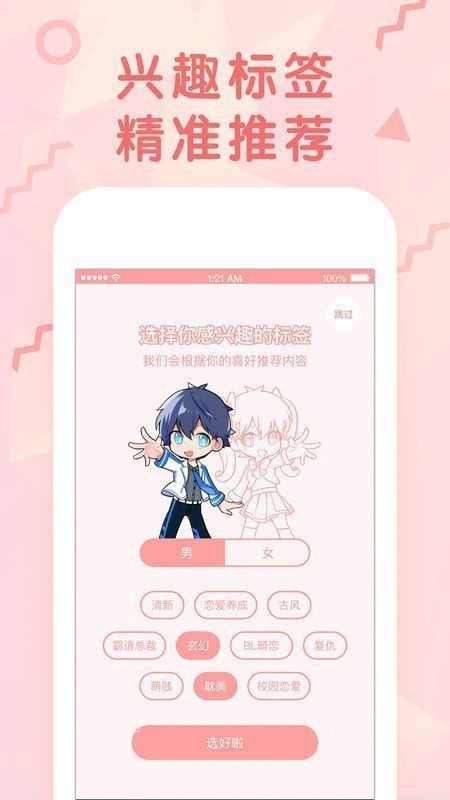在数字视频制作的世界中,Adobe After Effects(AE)作为一个强大的视觉特效制作软件,广泛应用于电影、广告、游戏等多个领域。AE不仅能够实现复杂的视觉效果,还能提供丰富的后期制作功能,是许多专业视频制作人员的首选工具。那么,如何制作一个完整的AE视频呢?从素材导入到视频渲染,整个过程应该如何操作呢?本文将详细介绍如何通过AE进行视频制作的各个步骤,帮助你从零开始制作出一部专业的视频作品。

在AE中制作视频的流程,主要可以分为几个步骤:导入素材、创建合成、进行剪辑和特效处理、最后进行渲染输出。每一步都需要充分掌握软件的基本操作与技巧,才能保证最终制作出高质量的视频。本文将逐一分析这些步骤,并为你提供实用的操作建议和技巧,帮助你更好地掌握AE视频制作的全流程。
1. 素材导入与合成创建
制作AE视频的第一步是导入素材。无论是图片、视频、音频还是其他格式的文件,AE都能够支持导入。你可以通过点击“文件”菜单中的“导入”选项,将素材导入到项目面板中。素材导入后,你需要将其拖拽到时间线中,开始构建合成(Composition)。
合成是AE中用于展示和编辑素材的基础单元。每个合成都有自己的分辨率、帧速率、持续时间等参数。创建合成时,你需要根据自己的项目需求来设定合成的大小与帧速率。比如,如果你打算制作一个1080p的高清视频,合成的分辨率就应该设置为1920×1080,帧速率可以选择30fps或60fps。
导入素材并创建合成后,你可以根据需要添加多个图层。在AE中,不同的素材可以放置在不同的图层上,并且可以通过调整这些图层的顺序、透明度、位置等参数来实现素材的动态效果和转场。
2. 剪辑与特效处理
在AE中,剪辑不仅仅是简单的裁剪素材那么简单。AE的强大之处在于它能够对每一帧进行精细操作,甚至可以对素材进行像素级的调节。通过时间线上的工具,你可以轻松地调整视频的起始与结束时间,截取你需要的部分。
此外,AE还支持丰富的特效和动画功能。你可以使用内置的特效库对视频进行处理,比如调整色彩、添加模糊、创建光影效果等。通过特效,你能够让视频的视觉表现更加丰富多彩,提升观众的视觉体验。
AE还具有强大的关键帧动画功能。通过关键帧,你可以控制素材在时间线中的变化,使得素材从一个状态平滑过渡到另一个状态。比如,你可以让一个图形从画面外飞入,或者让一个文字逐渐淡出。此外,AE的图层混合模式也能帮助你创建出独特的视觉效果。通过合理的剪辑和特效处理,最终可以制作出符合预期的视频效果。
3. 渲染输出与优化
完成剪辑和特效处理后,最后一步就是将视频进行渲染输出。渲染是将你在AE中制作的所有内容转化为最终可播放的视频文件的过程。点击“合成”菜单中的“添加到渲染队列”选项,你可以进入渲染设置界面。在这个界面中,你可以选择输出格式、分辨率、帧率等参数。
AE支持多种输出格式,包括常见的MP4、MOV、AVI等,你可以根据不同的播放平台和需求来选择合适的格式。如果是为了上传到YouTube、B站等平台,MP4格式通常是最合适的选择。同时,AE还支持通过“Adobe Media Encoder”进行更灵活的渲染设置,帮助你更好地控制视频的质量和文件大小。
在渲染过程中,你可以选择不同的编码设置。对于高质量的视频,建议选择较高的比特率,这样可以保证视频的画质;如果文件较大,可以适当降低比特率来压缩视频,减小文件体积。渲染完成后,你就可以查看最终的视频效果,并进行必要的后期修正。
总结:
在AE中制作一个完整的视频需要经历从素材导入、合成创建到剪辑与特效处理,再到最终的渲染输出的全过程。每个步骤都需要细心操作,合理使用AE的功能,才能确保最终的效果符合预期。通过掌握AE的基本操作和技巧,你可以制作出令人印象深刻的专业视频,不仅能够满足自己的创作需求,还能够为观众带来精彩的视觉体验。如果你正在学习AE视频制作,希望这篇文章能够帮助你理清制作过程中的各个环节,带你更深入地了解如何使用AE制作高质量的视频作品。